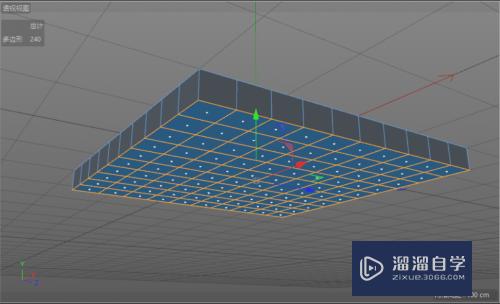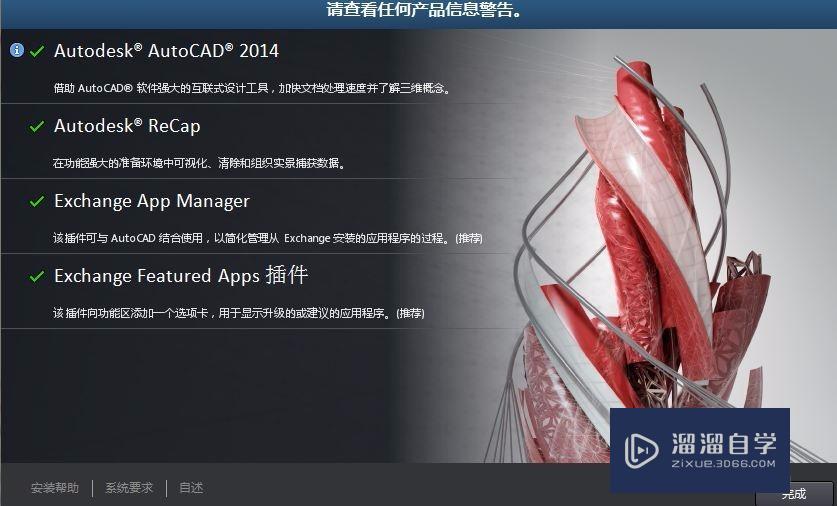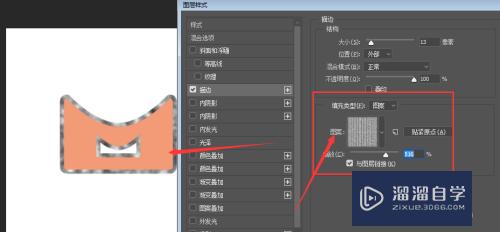如何在PS中给牙齿美白(如何在ps中给牙齿美白)优质
做人物的精修是PS中一个重要的工作。这样的工作值得我们去认真的进行更多技巧的学习。从而让自己的技术有着一个非常高的实用性。那么今天小渲就先带大家来学习下。如何在PS中给牙齿美白的方法。希望能给大家带来帮助。
想要更深入的了解“PS”可以点击免费试听云渲染农场课程>>

工具/软件
硬件型号:联想(Lenovo)天逸510S
系统版本:Windows7
所需软件:PS CS6
方法/步骤
第1步
在PS中打开这样的一幅图像。选择一下这个图像中人物的牙齿部分。准备给这个人物的牙齿进行一个色彩的调整。

第2步
我们在选择牙齿的时候有着很多的办法。可以用扩大选区的办法。也可以用色彩蒙版工具。方法很多。大家灵活掌握。

第3步
我们用色彩调整中的可选颜色来进行一个黄色的调整就行了。

第4步
我们继续调整一下白色让图片中的人物的牙齿更美白一些。
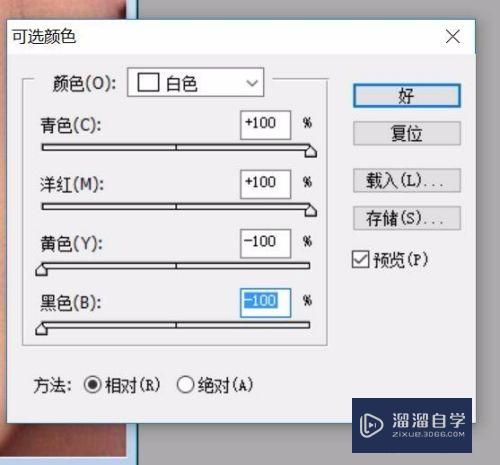
第5步
为了让牙齿的效果更好一些。我们可以用一下白色的图层蒙版。

第6步
如果你依然觉得不够白。你还可以用一下锐化的滤镜。一定要在牙齿被选择的时候使用。这就有了最后的效果。

以上关于“如何在PS中给牙齿美白(如何在ps中给牙齿美白)”的内容小渲今天就介绍到这里。希望这篇文章能够帮助到小伙伴们解决问题。如果觉得教程不详细的话。可以在本站搜索相关的教程学习哦!
更多精选教程文章推荐
以上是由资深渲染大师 小渲 整理编辑的,如果觉得对你有帮助,可以收藏或分享给身边的人
本文标题:如何在PS中给牙齿美白(如何在ps中给牙齿美白)
本文地址:http://www.hszkedu.com/73752.html ,转载请注明来源:云渲染教程网
友情提示:本站内容均为网友发布,并不代表本站立场,如果本站的信息无意侵犯了您的版权,请联系我们及时处理,分享目的仅供大家学习与参考,不代表云渲染农场的立场!
本文地址:http://www.hszkedu.com/73752.html ,转载请注明来源:云渲染教程网
友情提示:本站内容均为网友发布,并不代表本站立场,如果本站的信息无意侵犯了您的版权,请联系我们及时处理,分享目的仅供大家学习与参考,不代表云渲染农场的立场!